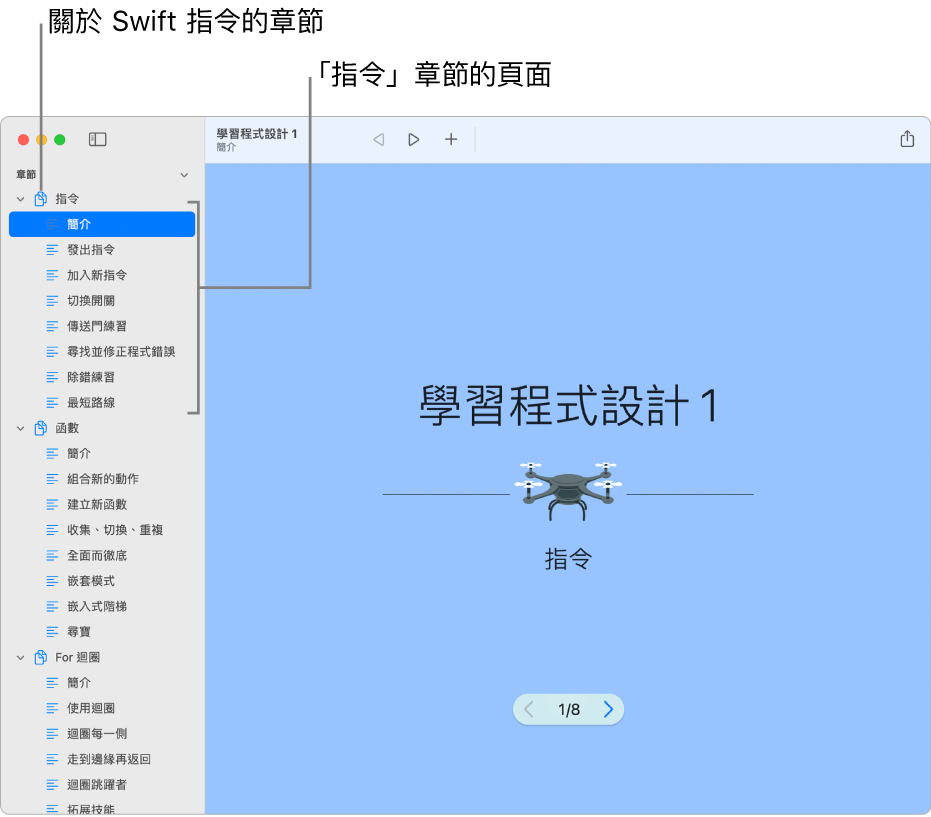修改此控制項目會使頁面自動更新

在 Mac 上的 Swift Playgrounds 中學習程式設計
如果不知道如何編寫程式碼,您可以從「學習程式設計」區域中的 Playground 著手,有助於瞭解程式設計的基礎知識。
在 Mac 上的 Swift Playgrounds App
 中,按一下「我的 Playground」畫面右下角附近的「檢視全部」。
中,按一下「我的 Playground」畫面右下角附近的「檢視全部」。按一下「學習程式設計」區域中的 Playground 來檢視描述。
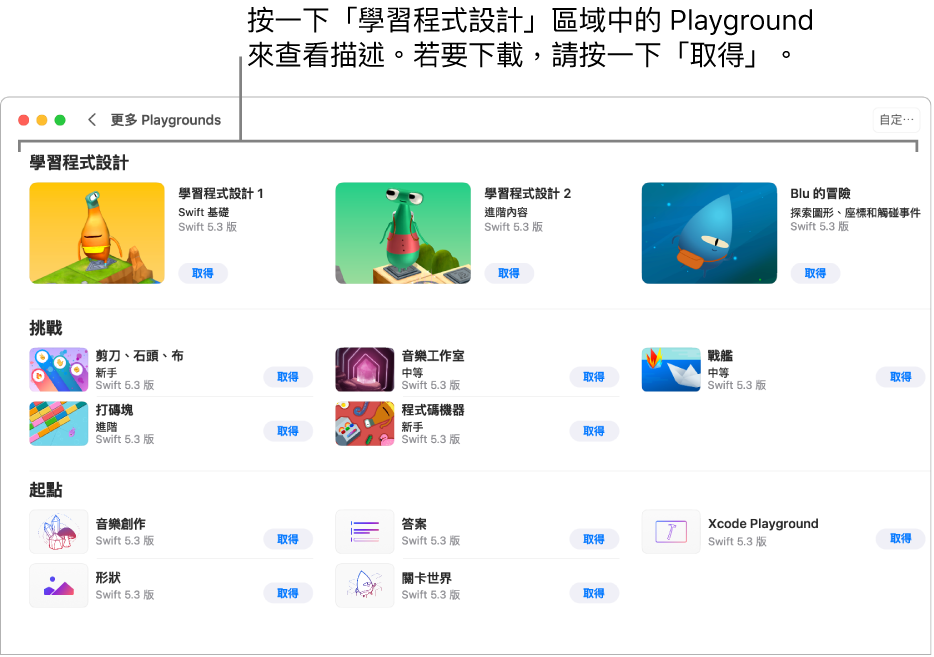
按一下「取得」來下載 Playground。
按兩下 Playground 來打開。
每個「學習程式設計」Playground 的開頭都是程式設計的教學簡介。按一下視窗底部的 ![]() 來翻閱簡介。當您準備嘗試加入自己的程式碼時,按一下簡介結尾的「開始程式設計」。
來翻閱簡介。當您準備嘗試加入自己的程式碼時,按一下簡介結尾的「開始程式設計」。
許多 Playground 皆包含整理至不同章節的頁面。若要在 Playground 中查看章節和頁面,請按一下 ![]() 來打開側邊欄。(再按一下便會關閉側邊欄。)若要瞭解程式設計概念,請按一下該概念章節中的「簡介」頁面。
來打開側邊欄。(再按一下便會關閉側邊欄。)若要瞭解程式設計概念,請按一下該概念章節中的「簡介」頁面。